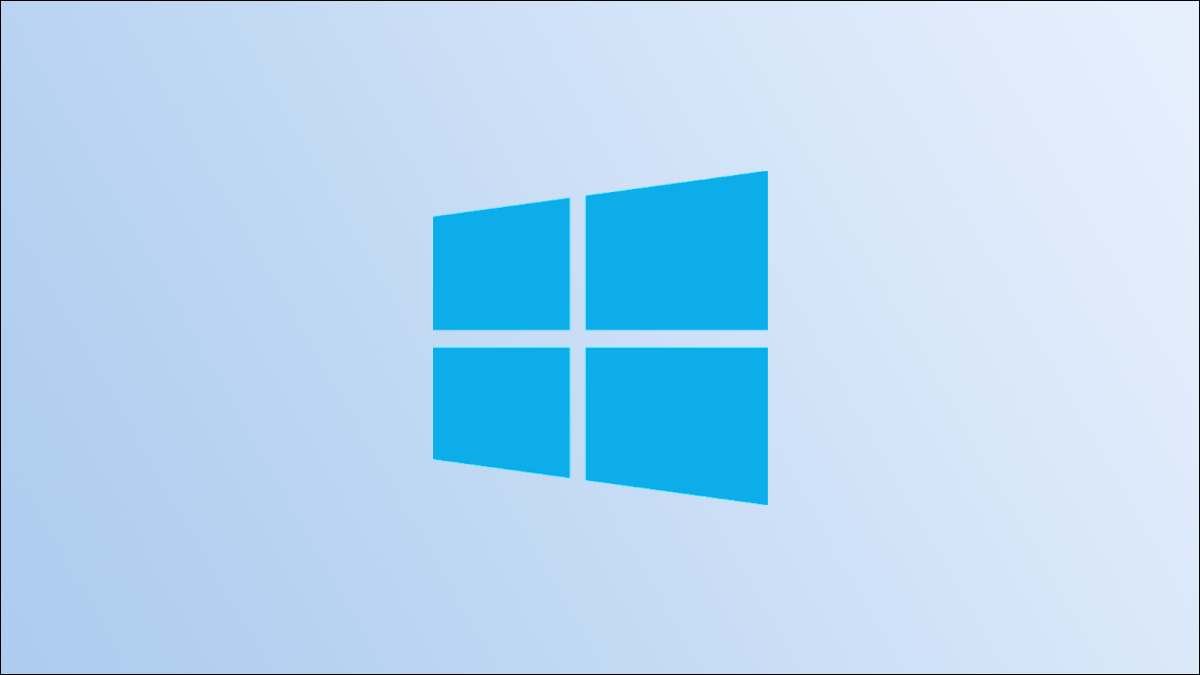
Windows 10 moveu a pasta “Começo” fora dos holofotes, mas ainda pode ser encontrado se você souber onde procurar. Contém aplicativos que são executados quando você faz login em seu computador.
Pasta inicial vs. aplicativo Configurações
Para evitar que os aplicativos sejam iniciados no login, você provavelmente deve usar a tela Aplicativos de inicialização no aplicativo Configurações do Windows 10. É aqui que você pode habilitar ou desabilitar os aplicativos que deseja executar na inicialização. Funciona bem e mostra alguns aplicativos que não aparecerão nas pastas de inicialização, mas você ainda pode inseri-los.
Como um exemplo, se você quiser que um aplicativo inicie toda vez que você entrar no seu computador, você pode adicionar um atalho para a pasta de inicialização.
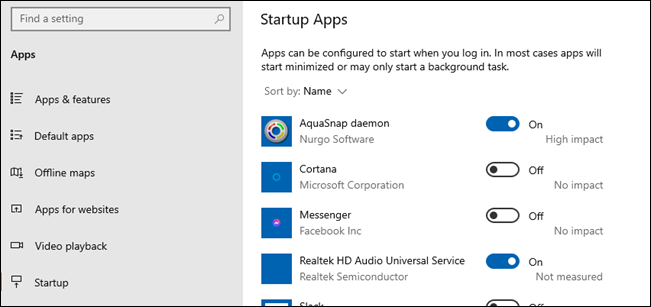
RELACIONADO: Como gerenciar programas de inicialização no aplicativo Configurações do Windows 10
Como abrir a pasta pessoal
Existem dois locais que você precisa saber para encontrar a pasta “Começo”. Uma é definir os aplicativos que começam em sua conta pessoal, o outro é para todos os usuários. Os programas colocados nessas pastas serão iniciados quando o PC for inicializado.. Em geral, você vai querer colocar atalhos nesta pasta, nenhum arquivo EXE.
Para iniciar, usar atalho de teclado do windows + R para abrir o menu Executar. Digite um dos seguintes na caixa e pressione Enter ou clique “Aceitar”.
- Caminho pessoal do usuário: Concha: começo
- Caminho de todos os usuários: Concha: começo comum
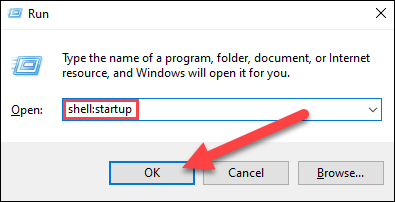
A pasta de inicialização abrirá imediatamente e você provavelmente verá um monte de pastas e atalhos de programa.
Gorjeta: Você pode digitar os caminhos acima na barra de endereço do Explorador de Arquivos em vez de usar a caixa de diálogo Executar, Se você preferir.
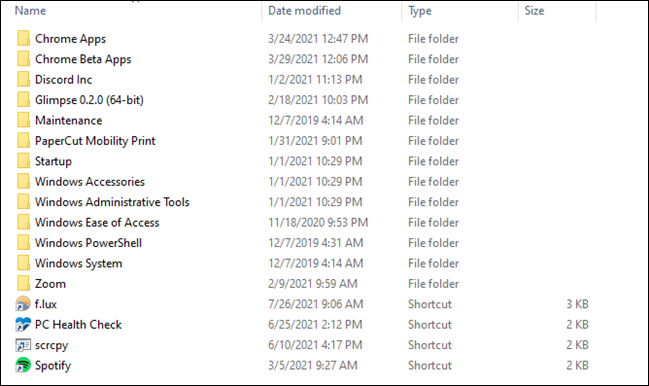
Você pode arrastar e soltar os atalhos do programa para fora desta pasta para fazê-los iniciar na inicialização ou evitar que sejam iniciados. É muito simples. O novo método em Configurações funciona para a maioria dos casos, mas este método de pasta é mais flexível, já que você pode adicionar praticamente qualquer atalho, o que não pode ser feito a partir do aplicativo Configurações.
RELACIONADO: Como desativar o atraso de inicialização do Windows 10
setTimeout(função(){
!função(f,b,e,v,n,t,s)
{E se(f.fbq)Retorna;n = f.fbq = função(){n.callMethod?
n.callMethod.apply(n,argumentos):n.queue.push(argumentos)};
E se(!f._fbq)f._fbq = n;n.push = n;n.loaded =!0;n.version = ’2.0′;
n.queue =[];t = b.createElement(e);t.async =!0;
t.src = v;s = b.getElementsByTagName(e)[0];
s.parentNode.insertBefore(t,s) } (window, documento,'roteiro',
‘Https://connect.facebook.net/en_US/fbevents.js ’);
fbq('iniciar', ‘335401813750447’);
fbq('acompanhar', ‘PageView’);
},3000);






